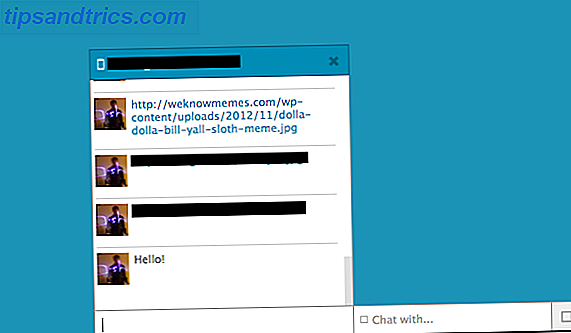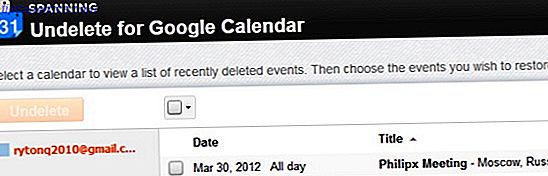Você sabia que cada peça de hardware conectada à sua rede doméstica tem sua própria identidade? Assim como cada dispositivo recebe seu próprio endereço IP para se comunicar com a Internet e a rede local, cada peça de hardware também possui seu próprio identificador de rede exclusivo. Isso é conhecido como um endereço MAC . MAC significa Media Access Control e o endereço é vital para sua rede baseada em Ethernet.
Em determinados momentos, pode ser necessário fornecer seu endereço MAC a uma operadora de rede durante a configuração Como configurar o roteador para tornar a rede doméstica realmente segura Como configurar o roteador para tornar a rede doméstica realmente segura As configurações padrão do roteador colocam sua rede em risco, permitindo que estranhos freelancers pressionem o nadwidth e potencialmente cometam crimes. Use nosso resumo para definir suas configurações padrão do roteador para impedir o acesso não autorizado à sua rede. Leia mais, para concluir com sucesso uma nova instalação de rede Tudo o que você precisa saber sobre rede doméstica Tudo o que você precisa saber Sobre rede doméstica Configurar uma rede doméstica não é tão difícil quanto você pensa que é. Leia Mais, para filtrar determinados dispositivos em sua rede ou simplesmente descobrir qual dispositivo é qual deles em sua rede local.
Encontrar seu endereço MAC é uma tarefa fácil e mostraremos exatamente como fazer isso.
O que é um endereço MAC?
Os endereços MAC basicamente nos ajudam a nos conectar à maioria das redes locais que encontramos. Cada adaptador de rede recebe um endereço MAC exclusivo, geralmente pelo fabricante do Network Interface Controller (NIC).
Os dados são transmitidos pela sua rede em pacotes. Cada pacote contém um endereço MAC “enviado de” e “indo para”. Quando o seu adaptador de rede recebe o pacote de dados, ele imediatamente compara o endereço de destino com seu próprio endereço. Se eles corresponderem, o pacote de dados será processado. Caso contrário, é descartado.
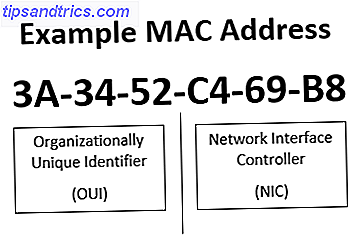
Agora, você pode perguntar como isso funciona com o roteamento de pacotes. Não há roteamento direto com base em um endereço MAC. Em vez disso, o encaminhamento é atendido pelo endereço IP (Internet Protocol) 10 Termos de rede que você provavelmente nunca conheceu e o que eles significam 10 Termos de rede que você provavelmente nunca conheceu e o que eles significam Aqui exploraremos 10 termos comuns de rede eles significam e onde você provavelmente os encontrará. Consulte Mais informação . Seu roteador recebe todos os pacotes para seu próprio endereço MAC, mas com um endereço IP de destino diferente. O roteador verifica o acesso ao endereço IP de destino e, se disponível, entrega o pacote de dados.
Usando o prompt de comando
O método mais rápido e fácil para encontrar o seu endereço MAC é usando o Prompt de Comando.
Abra o Prompt de Comando pressionando a tecla Windows + R Teclas de atalho do Windows 101: O Guia Definitivo Atalhos de Teclado do Windows 101: O Guia Completo Os atalhos de teclado podem economizar horas de tempo. Domine os atalhos de teclado universais do Windows, os truques de teclado para programas específicos e algumas outras dicas para acelerar o seu trabalho. Leia mais, digite CMD e pressione Enter . Usuários do Windows 10 podem escolher clicar com o botão direito do mouse no Menu Iniciar e selecionar Prompt de Comando no menu de contexto. Digite ipconfig / all e pressione Enter . O prompt de comando agora exibirá as informações de rede do seu dispositivo atual.

Se você tiver várias conexões de rede instaladas na mesma máquina, observará que o mesmo endereço MAC está listado para cada adaptador. Isso ocorre porque o endereço MAC é geralmente atribuído ao controlador de interface de rede (NIC) pelo fabricante e é armazenado no firmware do adaptador. Estamos procurando o endereço físico, conforme destacado abaixo.

Getmac
Existe outro comando que você pode usar para encontrar seu endereço MAC. Quando o prompt de comando estiver aberto, digite getmac e pressione Enter . Deve retornar uma lista de todos os endereços MAC disponíveis. Se você tiver apenas um endereço físico instalado em seu sistema, esse endereço MAC é todo o comando retornará.

Eu tenho um par de máquinas virtuais instaladas no meu computador eo comando getmac retorna um endereço MAC para cada um desses adaptadores de rede, sejam eles virtuais ou não.
Usando as configurações de conexão de rede
Você também poderá encontrar o endereço MAC observando as propriedades do adaptador de rede, encontradas na pasta Conexões de Rede. Abra o menu Iniciar e procure por conexões de rede . Selecione Exibir conexões de rede . Deve estar no topo da lista.
Se você quiser navegar manualmente até esse local, vá para Painel de Controle> Rede e Internet> Conexões de Rede .

A pasta deve exibir seus adaptadores de rede instalados. Clique com o botão direito na sua conexão de rede, selecione Status, seguido por Detalhes, conforme destacado abaixo. Isso abrirá uma nova janela contendo os detalhes da conexão de rede. O valor para o endereço físico é o seu endereço MAC.

Alterando seu endereço MAC
Seu adaptador de rede deve permitir que você defina um endereço MAC personalizado, embora o suporte para esse tipo de personalização possa variar entre os fabricantes.
Abra o menu Iniciar e pesquise pelo gerenciador de dispositivos . Localize os adaptadores de rede e selecione o adaptador que você deseja modificar. Clique com o botão direito e selecione Propriedades, seguido da guia Avançado . Meu adaptador não oferece suporte para um endereço MAC personalizado, mas se o seu fizer, o endereço de rede deve estar listado na lista de propriedades . O valor editável será exibido à direita.
Endereços MAC não são completamente gerados aleatoriamente. A primeira metade de um endereço MAC é atribuída pela especificação de padrões IEEE Entendendo os padrões Wi-Fi mais comuns Entendendo os padrões mais comuns de Wi-Fi O Wi-Fi pode ser um pouco confuso porque há um punhado de padrões diferentes sendo usados. Aqui está o que você precisa saber. Leia mais para um fabricante individual, com a segunda metade agindo como um identificador individual para garantir que não haja duas NICs compartilhando um endereço. No entanto, para práticas de rede doméstica, você deve ser capaz de gerar e usar uma cadeia de caracteres hexadecimais de doze, usando este Gerador de Endereços MAC.
No entanto, é improvável que o usuário médio precise alterar seu endereço MAC durante toda a vida útil de seu dispositivo, e os que precisam entender e ter uma razão legítima para isso.
Você encontrou seu endereço MAC
Agora você o encontrou em um computador, você poderá encontrá-lo em quase qualquer outro quando necessário. Eu aconselho vivamente a deixar o seu endereço MAC sozinho, a menos que você tenha uma razão específica para alterá-lo do valor hexadecimal atribuído pelo fabricante, e se você tiver que fazer isso, por favor, continue com cuidado.
Você já teve que mudar seu endereço MAC? Você tem alguma dica de endereço MAC para seus colegas leitores? Por favor, compartilhe nos comentários!